ავტორი ნამრატა ნაიაკი
როდესაც მაუსის დროს და თარიღს ადგამთ თქვენი ამოცანების ზოლის მარჯვენა ბოლოში, ის აჩვენებს ამომხტარ ფანჯარას კვირის მიმდინარე თარიღთან და დღესთან ერთად. ბევრ მომხმარებელს შეექმნა პრობლემა, როდესაც ისინი ვერ ხედავენ ამ ამომხტარ ფანჯარას, როდესაც მაუსის დროს და თარიღზე ატარებენ. ძირითადად, ამ საკითხს სჭირდება თქვენი კომპიუტერის ზოგიერთი პარამეტრის გადატვირთვა და აღდგენა. თუ თქვენც ამ პრობლემის წინაშე დგახართ, წაიკითხეთ ეს პოსტი, რომ იპოვოთ გამოსავალი, რომელიც დაგეხმარებათ.
Სარჩევი
გამოსავალი 1 – იძულებით გადატვირთეთ Windows Explorer
1. დაჭერა Ctrl + Shift + Esc გასახსნელად Პროცესების ადმინისტრატორი.
2. გადადით დეტალები ჩანართი.
3. იპოვნეთ explorer.exe ამოცანების სიაში.
4. დააწკაპუნეთ მარჯვენა ღილაკითon explorer.exe და აირჩიეთ დავალების დასრულება.
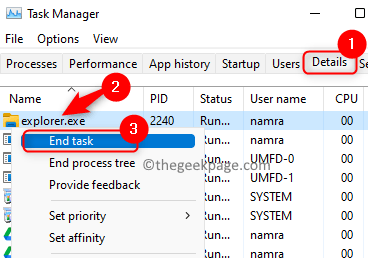
5. Დააკლიკეთ პროცესის დასრულება დადასტურების ფანჯარაში.
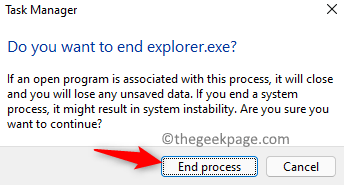
6. გადადით ფაილი მენიუ და აირჩიეთ ახალი დავალების შესრულება.
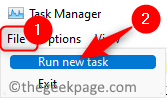
7. ში Შექმნაახალი დავალება ფანჯარა, ტიპი explorer.exe ტექსტურ ყუთში და დააჭირე შედი.
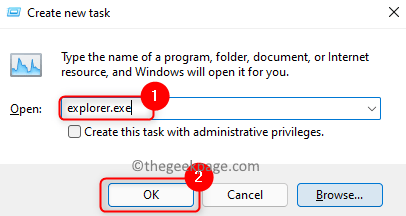
8. Windows Explorer-ის გადატვირთვის შემდეგ შეამოწმეთ პრობლემა მოგვარებულია თუ არა.
გამოსავალი 2 - თარიღის პარამეტრების ნაგულისხმევად გადატვირთვა
1 - დააჭირეთ Windows გასაღები + R გასახსნელად გაშვება.
2 - ტიპი INTL.CPL მასში და დააწკაპუნეთ კარგი.

3 -ში რეგიონი ფანჯარა, დააწკაპუნეთ დამატებითი პარამეტრები ღილაკით ფორმატები ჩანართი.
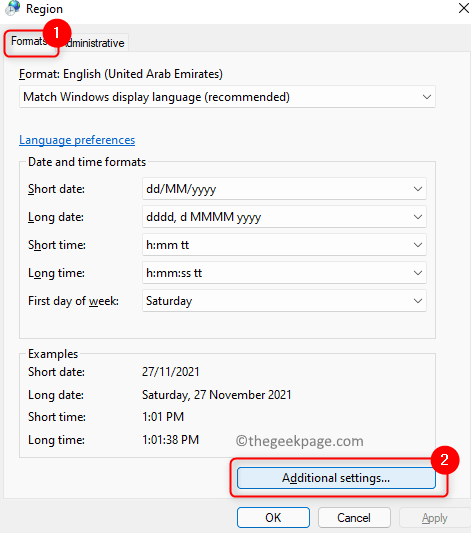
4 - გადადით თარიღი ჩანართი და დააწკაპუნეთ გადატვირთვა ღილაკი ქვედა ნაწილში ფორმატის მორგება ფანჯარა, რომელიც გამოჩნდება.
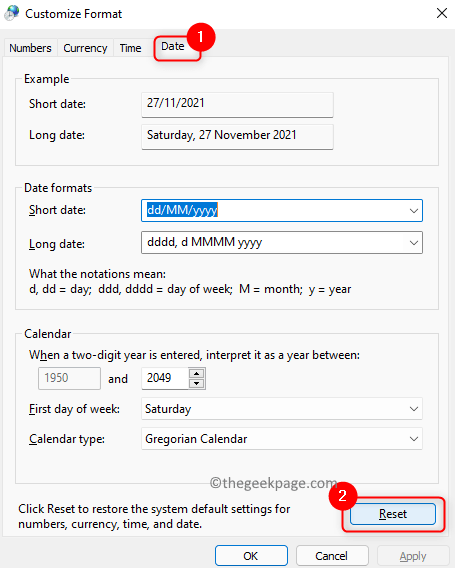
5 - დააწკაპუნეთ დიახ ფანჯრებში ითხოვს ამოიღონ ყველა პერსონალიზაცია მიმდინარე ფორმატისთვის.
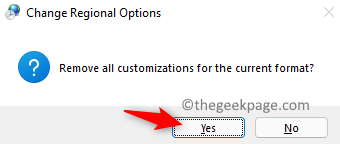
6 - დააწკაპუნეთ ᲙᲐᲠᲒᲘ. შემდეგ შეინახეთ ცვლილებები დაწკაპუნებით მიმართეთ.
7 – შეამოწმეთ, შეგიძლიათ თუ არა კვირის თარიღის და დღის ნახვა თარიღის ამომხტარ ფანჯარაში.
გამოსავალი 3 - აღადგინეთ რეესტრის პარამეტრები
1. ჩამოტვირთეთ რეესტრის ფაილი აქედან დროის ზონების აღსადგენად TimeZoneRestore.
2. დააწკაპუნეთ მარჯვენა ღილაკით ზე zip ფაილი და აირჩიეთ ამოიღეთ ყველა… ამოსაღებად.
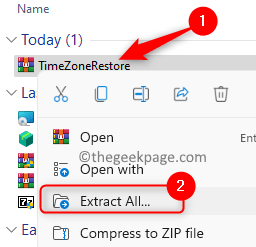
3. აირჩიეთ ადგილმდებარეობა და დააწკაპუნეთ ამონაწერი.
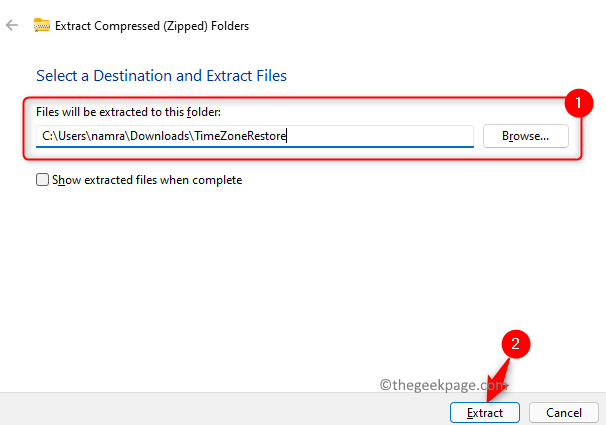
4. გახსენით ამოღებული საქაღალდე და დააწკაპუნეთ TimeZoneRestore.reg ფაილი, რომელიც გამოჩნდება.
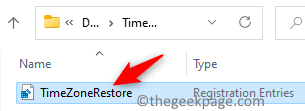
5. დააწკაპუნეთ გაიქეცი ღილაკი, როდესაც ნაჩვენებია უსაფრთხოების გაფრთხილება ფაილის გასახსნელად.
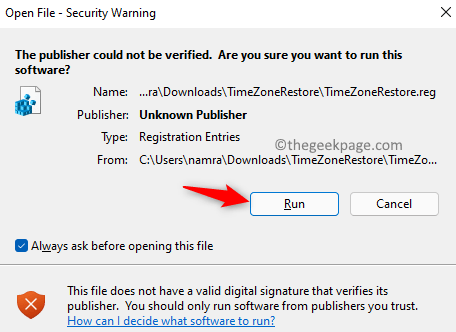
6. როცა მოთხოვნილი მომხმარებლის წვდომის კონტროლი, დააკლიკეთ დიახ.
7. Დააკლიკეთ დიახ როდესაც გეკითხებიან, დარწმუნებული ხართ თუ არა ამ ფაილის გამოყენებით რეესტრში ცვლილებების შეტანაში.
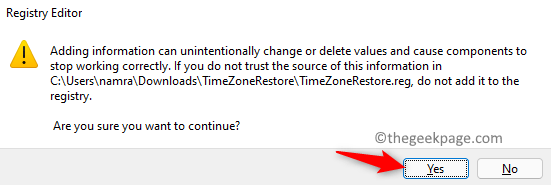
8. თქვენ ნახავთ შეტყობინებას, რომელიც მიუთითებს, რომ ცვლილებები განხორციელდა რეესტრში.
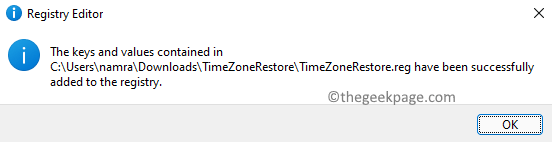
9. გადატვირთვა თქვენს სისტემაში და შეამოწმეთ, გამოსწორდა თუ არა შეცდომა.
Ის არის!
ახლა თქვენ უნდა ნახოთ ამომხტარი თარიღი, როდესაც მაუსის კურსორს დროთა განმავლობაში გადაადგილებთ ამოცანების პანელში. დაწერეთ კომენტარი და შეგვატყობინეთ შესწორება, რომელიც მუშაობდა თქვენთვის.
პროგრამული უზრუნველყოფის ინჟინერი გადაიქცა მასწავლებლად, რომელსაც აქვს დიდი სწავლების გამოცდილება უნივერსიტეტებში. ამჟამად ვმუშაობ წერისადმი ჩემი გატაცებისთვის.
დაკავშირებული პოსტები:
- როგორ გამორთოთ Windows-ის ავტომატური გააქტიურების ამომხტარი ფანჯარა…
- Google Chrome-ის გამოსწორებისას თქვენი საათის პრობლემაა
- როგორ დავაყენოთ ხელით თარიღი და დროის ზონა Windows 11 კომპიუტერზე
- გამოსწორება- Google Chrome NET CERT SYMANTEC LEGACY შეცდომა

![Windows 11 Bluetooth დაწყვილებულია, მაგრამ არ არის დაკავშირებული [შესწორება]](/f/a0e51078e35336868c611a72f3b83b62.png?width=300&height=460)
